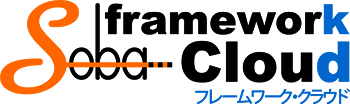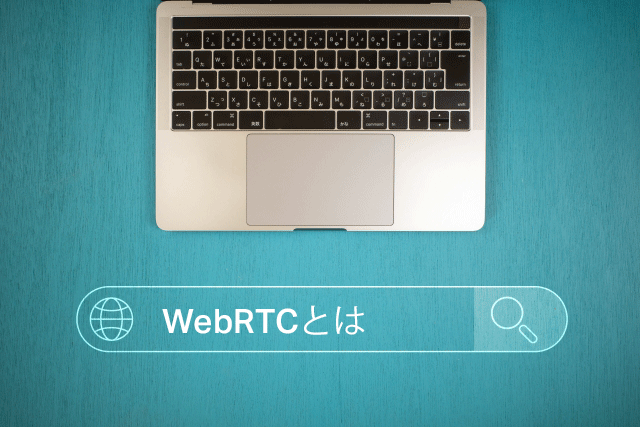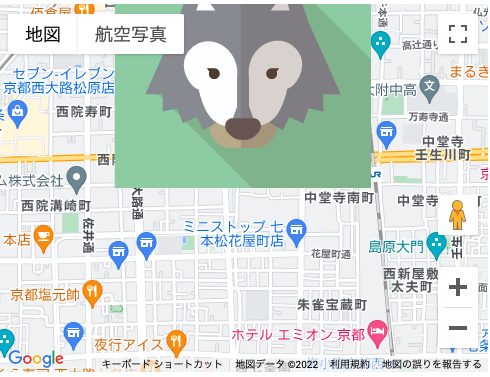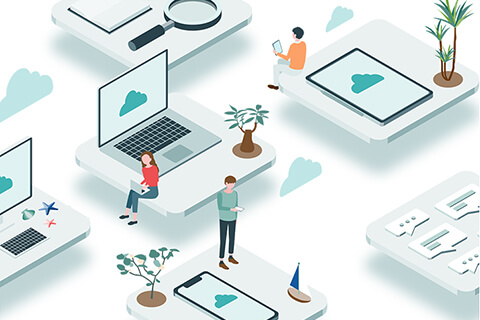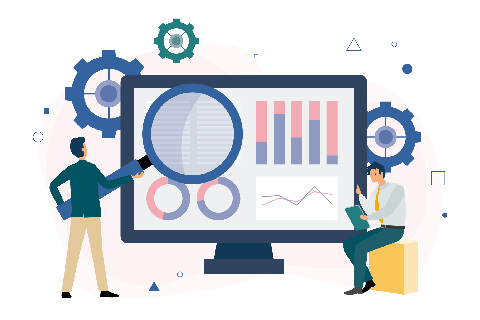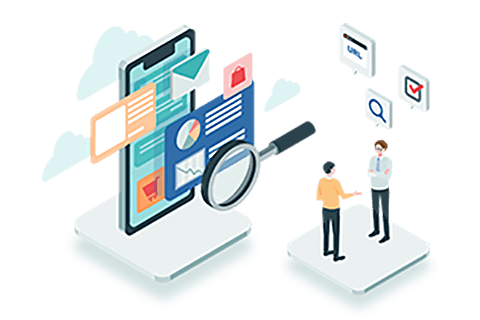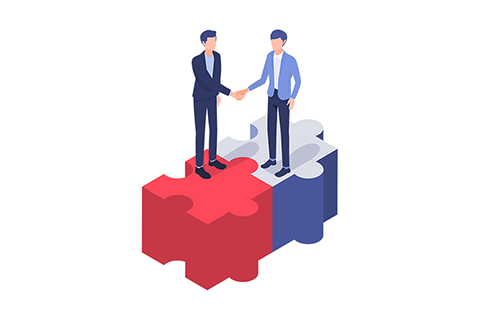SOBA開発者ブログ
2024年5月16日
CoincheckのNFTマーケットプレイスでNFTを手にするまで
はじめまして、SOBAプロジェクトの山口と申します。
先日、初めて仮想通貨というサービスに触れることとなりました。
無事、Coincheckに口座を開設するところまで行ったので、今回はNFTの購入をやってみたいと思います。
無事、Coincheckに口座を開設するところまで行ったので、今回はNFTの購入をやってみたいと思います。
1. NFTマーケットプレイス
さて、早速NFTを購入しようと思うのですが、NFTが取引できる場所(NFTマーケットプレイス)はいくつかあります。
世界的にはOpenSeaなどが有名でしょうか。
流れを汲んで、上で挙げたOpenSeaを使ってもいいのですが、せっかくCoincheckに口座を作ったので、今回は数ある中から、Coincheck NFTを使用してみようと思います。
2. 購入するものを決める
Coincheck NFTでは以下のタイトルを扱っており、その中からNFTを選択する必要があります。
3. 購入方法
さて購入したいNFTのページを見てみましょう。
まだ売り切れていない場合は以下のような画面になっています。
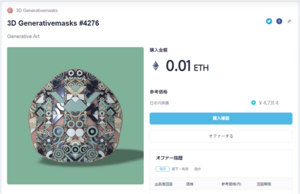
ここから購入確認を押すと、ウォレットの残高や参考価格などを確認できるようになっています。
この金額で問題ない場合は購入ボタンを押せば、購入完了です。
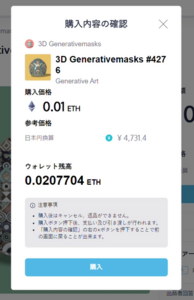
これで、はれてNFT持ちの仲間入りです。
マイページを確認すると、先程の「3D Generativemasks #4276」がしっかり購入できていることがわかります。
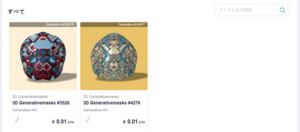
4. MetaMaskに移動する
Coincheck NFTでは、保有しているNFTを簡単にMetaMaskに移動する機能があります。
せっかくなので、先程購入したNFTをMetaMaskに移動してみたいと思います。
ちなみにこの移動処理には別途手数料がかかりますので、注意が必要です。
まず作業前にMetaMaskと連携させる必要があります。
マイページ上部の「MetaMaskと連携」から連携できます。
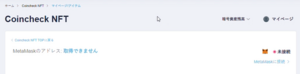
連携後、移動させたいNFTのページに移動します。
自分が購入しているNFTを確認すると、「出庫」が押せるようになっています。
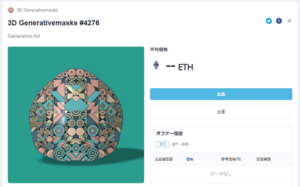
こちらの機能を使用することでMetaMaskに移動できます。
「出庫」を押すと以下の申請画面が表示されるので、出庫先をMetaMaskに指定し確定させれば手続きは完了です。
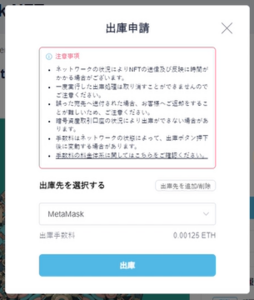
出庫申請後、MetaMaskにNFTが移動されます。
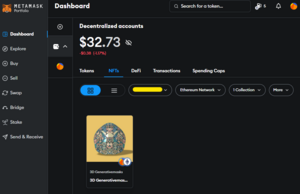
5.まとめ
今回はCoincheck NFTを使ってみましたが、やはりクリックポチポチで購入できるのは楽でいいですね。
あと、しっかり日本語で扱えるのもありがたいポイントです。
ただ扱っているタイトルに制限があるため、そこだけは注意ですね。
ほしいNFTの取り扱いがある、Coincheckの口座を持っているといった人にとって便利なのは間違いないと思います。
最新の投稿
-
2025年12月22日
-
2025年5月21日
クラウドWeb会議システム SOBAミエルカ・クラウドが Web API 【SOBAミエルカ・クラウドAPI】の提供を開始
-
2024年12月25日
-
2024年9月5日
-
2024年3月26日
-
2023年12月25日
-
2023年3月14日
-
2022年11月16日
-
2022年10月28日
-
2022年10月7日